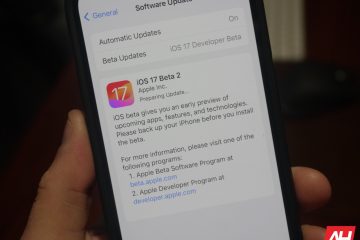Krijg je een”Sharing Violation”-foutmelding terwijl je probeert een Microsoft Excel-spreadsheet op je computer op te slaan? Mogelijk hebt u niet de vereiste machtigingen om het bestand in uw map op te slaan. Er zijn andere oorzaken van dit probleem en we laten u zien hoe u al deze items kunt oplossen, zodat u uw bestand met succes kunt opslaan.
Andere redenen waarom u wijzigingen in uw MS Excel-bestand niet kunt opslaan, zijn dat uw antivirusprogramma uw bestand verstoort, het indexeren van bestandsinhoud is uitgeschakeld voor uw spreadsheetmap, de Excel-app zelf heeft problemen en meer.
Inhoudsopgave New York, VS – 18 augustus 2017: Microsoft Excel-menu op laptopscherm close-up
Verkrijg de vereiste machtigingen voor uw netwerkmap
Als u de”Sharing Violation”-fout tijdens het opslaan van uw spreadsheet op een netwerkstation, zorg ervoor dat u de juiste machtigingen hebt om dit te doen. U hebt zowel wijzigings-als verwijderingsrechten nodig om bestanden in uw netwerkmap op te slaan.
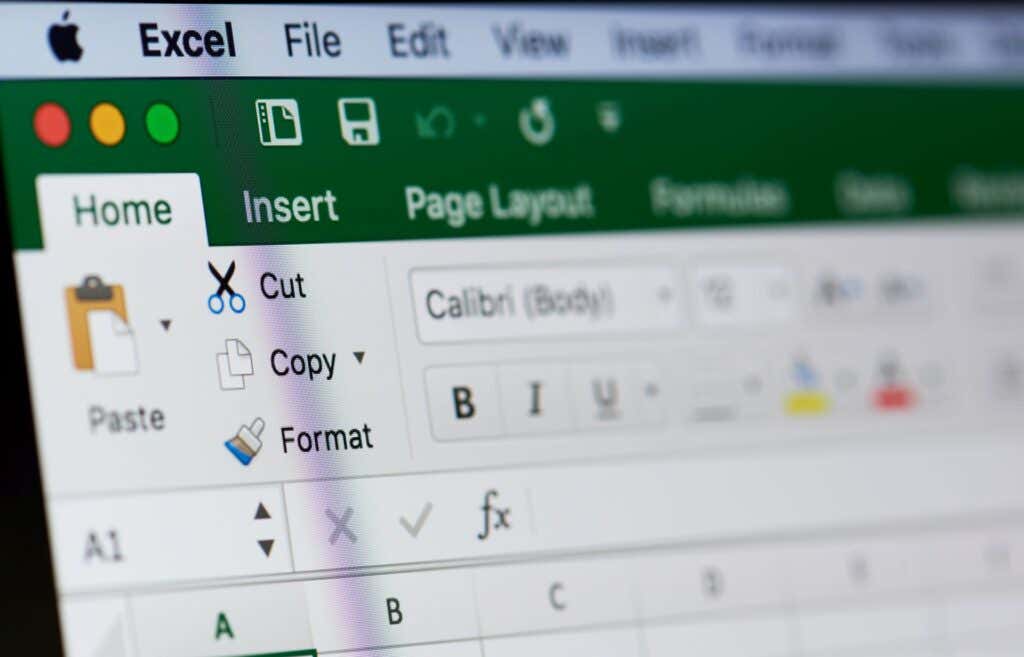
Sinds u niet over de vereiste machtigingen beschikt, vraag dan uw netwerkbeheerder om u beide bovenstaande machtigingen te verlenen. Zodra de beheerder dat heeft gedaan, kunt u uw bestand opslaan op de door u gewenste netwerklocatie.
Schakel de Sharing Wizard in Windows Verkenner in
Een andere reden dat u de foutmelding”Sharing Violation”krijgt, is dat u de Sharing Wizard niet hebt ingeschakeld in uw Verkenner-app. Het is de moeite waard om deze functie op uw Windows-pc in te schakelen om van uw fout af te komen.
Open Verkenner op uw pc door op Windows + E te drukken. Selecteer de drie puntjes bovenaan Verkenner en kies Opties. Open het tabblad Weergave in het geopende venster. Schakel de optie Wizard Delen gebruiken (aanbevolen) in het gedeelte Geavanceerde instellingen in. Selecteer Toepassen gevolgd door OK onderaan. Probeer wijzigingen op te slaan in uw Excel-bestand.
Bewaar uw Excel-spreadsheet op uw lokale opslag
Een manier om uw Excel-fout op te lossen, is door uw spreadsheet op te slaan in de lokale opslag van uw computer. Dit helpt u eventuele netwerkproblemen te omzeilen en uw bestand met succes op te slaan. U kunt het bestand vervolgens handmatig naar uw netwerkschijf overbrengen als u dat wenst.
Selecteer Bestand in de linkerbovenhoek van Excel. Kies Opslaan als > Bladeren op het volgende scherm. Kies een map op uw lokale opslag om uw bestand op te slaan en selecteer Opslaan.
Afhankelijk van hoe u uw computer op uw netwerk heeft aangesloten, kunt u de app voor bestandsbeheer van uw machine gebruiken om uw opgeslagen Excel-bestand te kopiëren en in uw netwerkmap te plakken.
Sla uw Excel-bestand op met een nieuwe naam
Als u nog steeds problemen ondervindt bij het opslaan van uw Excel-bestand, gebruik dan een andere naam voor uw bestand en probeer het bestand op te slaan. Dit zal u helpen eventuele naamgerelateerde conflicten op te lossen, zodat u uw bestand zonder problemen kunt opslaan.
Terwijl uw spreadsheet is geopend, selecteert u Bestand in de linkerbovenhoek van Excel. Kies Opslaan als > Bladeren op de volgende pagina. Selecteer een map om uw bestand in op te slaan. Kies het veld Bestandsnaam en voer een andere naam in dan de huidige. Kies vervolgens Opslaan.
Schakel uw antivirusprogramma uit
Een mogelijke reden dat u de foutmelding”Sharing Violation”krijgt, is dat uw antivirusprogramma uw toegang tot uw bestand heeft geblokkeerd. Soms produceren antivirusprogramma’s vals-positieve resultaten, wat leidt tot verschillende fouten.
In dit scenario schakelt u uw antivirusprogramma tijdelijk uit en kijkt u of u uw bestand vervolgens kunt opslaan. U kunt uw antivirusprogramma weer inschakelen wanneer u het bestand hebt opgeslagen.
Hoe u uw antivirusbescherming uitschakelt, hangt af van het programma dat u gebruikt. U kunt de volgende instructies volgen om Microsoft Defender Antivirus uit te schakelen:
Open Start, zoek Windows Security en start de app. Selecteer Virus-en bedreigingsbescherming op het hoofdscherm van de app. Kies Instellingen beheren onder Instellingen voor bescherming tegen virussen en bedreigingen. Schakel de optie Realtime bescherming uit. Kies Ja in de prompt Gebruikersaccountbeheer. Open uw Excel-bestand en breng de gewenste wijzigingen aan. Sla vervolgens uw bestand op. Schakel uw antivirusbescherming weer in.
Als het bovenstaande uw probleem heeft verholpen, neem dan contact op met uw antivirusprovider om een permanente oplossing voor het probleem te zoeken.
Schakel indexering in voor uw spreadsheetmap
U kunt één Windows-optie inschakelen om uw Excel-fout”Sharing Violation”mogelijk te herstellen. Deze optie indexeert naast de eigenschappen van uw bestanden ook de inhoud van de bestanden in uw map.
Zoek de map waarin u uw Excel-bestand probeert op te slaan. Klik met de rechtermuisknop op uw map en kies Eigenschappen. Selecteer het tabblad Algemeen en kies Geavanceerd. Schakel de optie Bestanden in deze map toestaan om inhoud te laten indexeren in naast de optie Bestandseigenschappen. Kies OK, Toepassen en OK.
Repareer uw Microsoft Excel-app
Als uw foutmelding nog niet is verdwenen, is uw laatste redmiddel het repareren van de Microsoft Excel-app zelf. De app kan problemen ondervinden die verschillende soorten fouten veroorzaken.
Gelukkig hoef je niet veel te doen om je app te repareren. Microsoft Office bevat een reparatietool waarmee u al uw Office-apps met een paar eenvoudige klikken kunt repareren. U kunt deze tool gebruiken om alle problemen op te lossen die uw Excel-app ondervindt.
Open het menu Start, zoek het Configuratiescherm en start het hulpprogramma. Selecteer Een programma verwijderen in het Configuratiescherm. Kies uw Microsoft Office-installatie in de lijst en selecteer bovenaan Wijzigen. Selecteer Ja in de prompt Gebruikersaccountbeheer. Kies Snel repareren en selecteer Herstellen. Als uw probleem niet is opgelost, kiest u Online reparatie en selecteert u Reparatie in de tool.
Meerdere manieren om Excel’s Sharing Violation Error te omzeilen
Microsoft Excel geeft de bovenstaande foutmelding om verschillende redenen weer. Nadat u de items hebt opgelost die mogelijk het probleem veroorzaken, kunt u uw fout oplossen en uw Excel-spreadsheet op de gewenste locatie opslaan. We hopen dat de gids u helpt bij het opslaan van wijzigingen in uw Excel-bestanden.